Exchange 2013 : comment résoudre les problèmes d’accès à EAC
Certains utilisateurs ont régulièrement des soucis pour accéder au centre d’administration d’Exchange 2013 (Exchange Admin Center). Voici quelques solutions si cela venait à vous arriver.
L’un des problèmes les plus communs avec Exchange 2013 est de ne pas pouvoir accéder à la console d'administration du serveur de collaboration de Microsoft, aussi baptisée Exchange Administration Center (EAC). Cela est généralement facile à contourner. Passons en revue quelques techniques de dépannage si EAC vous pose des problèmes.
Que se passe-t-il lorsque vous accédez à EAC ?
L'une des premières recommandations en cas de problème d'accés EAC est d'axer vos efforts de dépannage sur les mécanismes de connexion à la console Exchange depuis votre navigateur web.
Dans certains cas, il arrive que vous puissiez vous connecter au portail web, mais sans avoir la possibilité d’accéder à EAC. Par exemple, il se peut qu'un message similaire à l'écran ci-dessous apparaisse (cf figure 1).
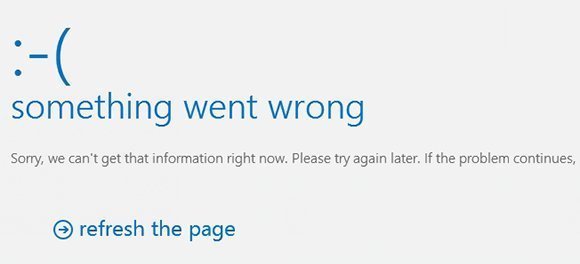
Figure 1. Ce message d’erreur n’est pas très explicite.
Si vous obtenez ce type d’erreur, vous devez vérifier plusieurs choses. D’abord, assurez-vous que le rôle serveur d’accès au client de votre serveur peut communiquer avec vos contrôleurs de domaines et les serveurs de boite aux lettres. Si votre firewall est configuré pour autoriser le trafic ICMP (Internet Control Message Protocol), vous pouvez utiliser la commande ping pour vérifier la connectivité.
Si le serveur d’accès clients peut communiquer avec les contrôleurs de domaines et tous les serveurs de boîte aux lettres, vérifiez les services liés à Exchange. Plusieurs services Exchange doivent imprativement fonctionner pour qu'EAC et Outlook Web App (OWA) fonctionnent correctement. (Figure 2). Tous les services avec démarrage automatique devraient ainsi être actifs. Si un service ne fonctionne pas, essayez de le démarrer à la main avec un clic droit de la souris, puis en choisissant la commande démarrer dans le menu contextuel.

Tout les services configurés pour un démarrage automatique devraient fonctionner
Il convient de noter que bien que le serveur d’accès au client héberge le centre d’administration d’Exchange, il se peut que le problème ne se trouve pas forcèmet sur le serveur d'accés client. En théorie, il est possible qu'un dysfonctionnement du service de serveur de boîte aux lettres cause un mauvais fonctionnement d’EAC.
Outlook Web App
Un autre problème commun est qu'une tentative d’accès à Exchange Admin Center vous redirige à la place vers OWA (Outlook Web App). Vous pouvez vérifier plusieurs choses pour résoudre ce problème :
Vérifiez l’URL : avant de vous lancer à corps perdu dans vos opérations de dépannage, vérifiez deux fois l’URL que vous utilisez. Pour accéder à l’Exchange Admin Center, vous devez entrer http://<server name>/ecp. Exchange vous emmènera vers OWA si vous entrez http://<servername>/owa, même si vous vous êtes identifié en tant d’administrateur. C’est une configuration par défaut.
En supposant que vous entriez la bonne URL et que vous vous logguiez avec un compte disposant des privilèges d’administration Exchange, essayez d’ajouter un slash à la fin de l’URL : http://your server/ecp/. Ce slash de fin n’est techniquement pas requis, mais certains administrateurs ont rapporté que cela pouvait toutefois faire la différence.
Compléter l’URL : Si votre entreprise utilise simultanment Exchange 2010 et 2013, l’emplacement de votre boîte aux lettres aura un impact sur votre capacité à accéder à Exchange Admin Center. Si votre boîte aux lettres est stockée sur un serveur Exchange 2010, l’URL http://your server/ecp vous dirigera vers l’Exchange Control Panel, et pas EAC. De la même façon, si votre boîte aux lettres est sur un serveur Exchange 2013, l’URL http://your server/ecp vous dirigera vers le EAC - et pas l’Exchange Control Panel.
Le moyen le plus facile pour régler ce problème est d’ajouter la version du serveur d’accès au client auquel vous voulez accéder à la fin de l’URL. Exchange Server 2010 correspond à la version 14 et Exchange 2013 à la version 15. Vous pouvez donc ajouter le paramètre ExchClientVer à la fin de l’URL et indiquer soit 14 ou 15 pour accéder au serveur d’accès client d’Exchange 2010 ou 2013. Par exemple, si votre boîte aux lettres se trouve sur un serveur Exchange 2010 et que vous devez accéder à EAC, vous pouvez utiliser cette URL : http://your server/ecp?ExchClientVer=15.
Ces contournements devraient vous permettre de régler vos problèmes d'accs EAC. Sinon, voici un dernier conseil. Si vous entrez l’URL d’Exchange Admin Center et que vous êtes dirigé vers une fenêtre vous invitant à vous identifier pour OWA, essayez de vous connecter. Dans certains cas, Exchange affichera une fenêtre pour s’identifier dans OWA mais vous redirigera vers EAC, une fois la connexion établie.
A propos de l’auteur
Brien Posey est un MVP Microsoft et dispose de plus de deux décennies d’expérience. Avant de devenir rédaction technique en freelance, Brien a travaillé en tant que DSI pour une chaine nationale d’hôpitaux et d’instituts de santé. Il a également exercé les fonctions d’administrateur réseau pour certaines des plus importantes compagnies d’assurance et pour le ministère de la Défense américain.










